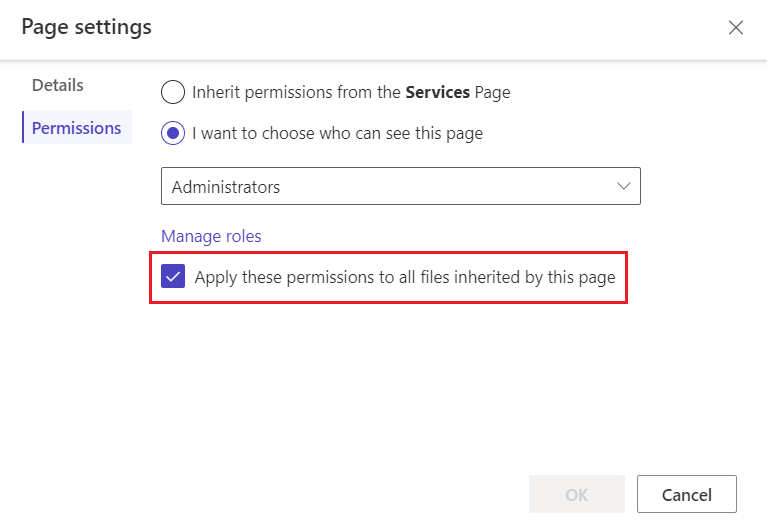Nastavení oprávnění ke stránce
Oprávnění stránek poskytují tvůrcům další způsob, jak řídit přístup uživatelů k jejich webům Power Pages. Oprávnění stránky můžete použít ke zpřístupnění obsahu každému, kdo navštíví váš web, nebo k omezení přístupu na uživatele, kteří mají konkrétní role.
Podřízené stránky mohou zdědit oprávnění nadřazené stránky nebo mít svá vlastní oprávnění. Podobně webové soubory na stránce, jako jsou dokumenty ke stažení, soubory CSS nebo soubory JavaScript, mohou zdědit oprávnění stránky nebo mít vlastní.
Oprávnění stránky můžete spravovat v Power Pages design studio a v aplikaci Správa portálu. Doporučujeme použít design studio, kde je správa oprávnění stránky jednodušší.
Důležité
V design studiu můžete spravovat pouze oprávnění omezeného čtení, která řídí přístup uživatelů ke stránkám. Pokud chcete spravovat oprávnění udělit změnu, která řídí, kdo může spravovat a publikovat stránky se starším editorem obsahu webu, použijte aplikaci Správa portálu.
Správa oprávnění stránky design studia
Design studio můžete použít k přizpůsobení webu a správě oprávnění stránky rychle a efektivně.
Přihlaste se do aplikace Power Pages a otevřete svůj web pro úpravy.
Vyberte tři tečky (…) napravo od stránky a vyberte Nastavení stránky.
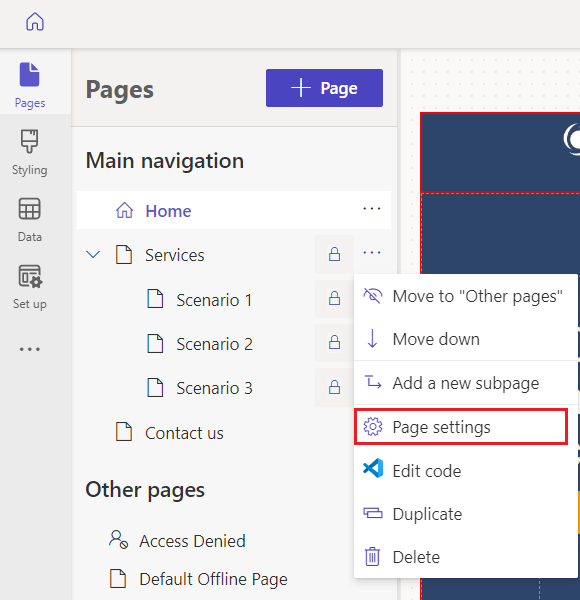
Vyberte kartu Oprávnění.
Možnosti v části Oprávnění se liší v závislosti na stránce, kterou jste vybrali. Například možnosti pro nadřazenou stránku se liší od možností pro podřízenou stránku, která zdědila oprávnění z nadřazené stránky.
Správa oprávnění stránky pomocí aplikace Portal Management
Pomocí aplikace Portal Management můžete spravovat oprávnění stránky s využitím pravidel řízení přístupu na webové stránky. Tato pravidla vám umožňují řídit akce publikování, které může webová role provádět na stránkách vašeho webu a které stránky jsou viditelné, pro které webové role. Poté, co vytvoříte pravidlo řízení přístupu, je přidruženo k vybrané stránce a ovlivní stránku, které pravidlo přiřadíte, i všechny podřízené stránky – jinými slovy celou větev webu.
Přihlaste se do aplikace Power Pages a otevřete svůj web pro úpravy.
V levém bočním panelu vyberte Další položky (…) >Správa portálu.
Na levém postranním panelu aplikace Správa portálu přejděte dolů na Zabezpečení a vyberte Pravidla řízení přístupu na webovou stránku.
Vyberte pravidlo, které chcete upravit, nebo vyberte Nové pro vytvoření pravidla.
Zadejte nebo vyberte atributy pravidla a poté vyberte Uložit a zavřít.
Atributy pravidla řízení přístupu webové stránky
Následující tabulka popisuje atributy, které můžete nastavit, když vytváříte nebo upravujete pravidlo řízení přístupu k webové stránce.
| Name | Popis |
|---|---|
| Name | Popisný název pravidla |
| Web | Web, na který bude toto pravidlo použito. Musí odpovídat webu stránky, na které se pravidlo používá |
| Webová stránka | Stránka, na kterou se pravidlo vztahuje<br/ >Pravidlo ovlivní nejen tuto stránku, ale i její podřízené stránky. Pokud je pravidlo použito na domovskou stránku, platí na celý web. |
| Right | Schválit změnu nebo Zakázat čtení. |
| Obor | Veškerý obsah: Obsah všech potomků je součástí ověření zabezpečení. Tato hodnota je výchozí.<br/ >Vyloučit soubory přímo podřízených webů: Z ověření zabezpečení jsou vyloučeny soubory všech podřízených webů, které přímo souvisejí se stránkou. Tato možnost však nevylučuje potomky podřízeného webového souboru. |
| Popis | (Nepovinné) Popis pravidla |
Zobrazení pravidel řízení přístupu na stránku
V aplikaci Správa portálu vyberte Obsah>Webové stránky.
Vyberte stránku.
Vyberte kartu Pravidla řízení přístupu.
Jsou uvedena všechna pravidla řízení přístupu pro stránku.
Typy pravidel řízení přístupu webové stránky
Existují dva typy pravidel řízení přístupu: udělit změnu a omezit čtení. Pravidla změny udělení jsou povolující. Poskytují uživatelům možnost něco dělat. Pravidla omezení čtení jsou omezující. Omezují akci na omezenou skupinu uživatelů.
Udělení změny
Pravidlo udělit změnu umožňuje uživateli s webovou rolí přidruženou k pravidlu publikovat změny obsahu pro tuto stránku a všechny podřízené stránky. Pravidla udělení změny mají přednost před pravidly omezení čtení.
Například chcete, aby uživatelé s webovou rolí editor zpráv mohli upravovat část webu se zprávami. Tito uživatelé nemusí mít přístup k celému webu a rozhodně nemohou celý web upravovat. Chcete však, aby v části se zprávami měli plné oprávnění k publikování obsahu. V tomto případě vytvoříte pravidlo řízení přístupu k webové stránce s názvem „udělit publikování zpráv editorům zpráv“. Nastavili jste Právo na Udělit změnu a Webovou stránku na nadřazenou stránku celé části se zprávami. Potom tuto roli přiřadíte všem uživatelům, které chcete označit jako editory zpráv.
Pravidlo udělení změny musí být vždy přítomno a musí být použito na domovské stránce na jakémkoli webu, který chcete mít možnost upravovat na frontendu. Protože se vztahuje na domovskou stránku, jedná se o výchozí pravidlo pro celý web. Přidružte pravidlo k webové roli, která uděluje práva k publikování obsahu, a přiřaďte k roli své editory obsahu.
Zakázat čtení
Pravidlo omezení čtení se používá k omezení zobrazení obsahu stránky a podřízených stránek a jejího obsahu na určité uživatele.
Například pouze zaměstnanci mohou zobrazit určitou větev vašeho webu. Chcete omezit možnost číst tuto větev na lidi, kteří mají webovou roli zaměstnance. V tomto případě vytvoříte pravidlo s názvem „omezit čtení pouze na zaměstnance“. Poté nastavíte právo na omezení čtení a přidělíte ho webové stránce v horní části větve, která je určena pouze pro zaměstnance. Poté pravidlo přidružíte k webové roli zaměstnance a k této roli přidružíte uživatele.
Poznámka:
Použijete-li položku omezení pro čtení přímo na domovskou stránku webu a u položky Vyloučit soubory přímo podřízených webů vyberete hodnotu Rozsah, budou všem uživatelům přístupné soubory přímo podřízených webů domovské stránky.
Možnosti pro oprávnění stránky
Tuto stránku může vidět kdokoli: Tato možnost je dostupná na domovské stránce a na podřízených stránkách, které mají nadřazenou stránku s tímto nastavením. Když je vybrána, stránka je veřejná na webu a dostupná komukoli. Pokud není vybrána, zobrazí se vedle ní v seznamu stránek ikona zámku, která označuje, že stránka má omezení. Chcete-li, aby byla stránka dostupná pouze pro určité role, vypněte tuto možnost.
Chci vybrat, kdo uvidí tuto stránku: Když je vybrána tato možnost, můžete si vybrat role, které mají na stránku přístup.
Poznámka:
Pokud vyberete roli Anonymní uživatelé pomocí aplikace Správa portálu, zobrazí se upozornění.
Použít tato oprávnění na všechny soubory zděděné touto stránkou: Když je vybrána tato možnosti, podřízené webové soubory na dané stránce jsou dostupné jen uživatelům, kteří mají na stránku přístup.
Upozornění
Toto nastavení nemůžete vybrat pro domovskou stránku webu. Soubory, které web potřebuje, například
Bootstrap.min.cssaTheme.css, jsou na domovské stránce. Pokud tyto soubory omezíte pouze na ověřené uživatele, styly nejsou použity na žádné stránky, včetně přihlašovacích stránek, které jsou k dispozici anonymně. Řešení problémů s oprávněním, která platí pro podřízené soubory.
Možnosti pro oprávnění pro podřízenou stránku
Podřízená stránka může zdědit oprávnění z nadřazené stránky nebo mít svá vlastní oprávnění.
Zdědit oprávnění z nadřazené stránky: Tato možnost je k dispozici, když má podřízená stránka nadřízenou stránku s nevybranou možností Tuto stránku může vidět každý. Když je možnost vybrána, podřízená stránka je dostupná všem uživatelům, kteří mají přístup k její nadřazené stránce. Každá podřízená stránka má tuto možnost ve výchozím nastavení vybranou. Když tato možnost není vybrána, podřízená stránka, včetně stránek, kterým je tato podřízená stránka nadřazenou, není k dispozici uživatelům z vybraných rolí pro přístup k nadřazené stránce.
Konfigurovat podřízenou stránku s jedinečnými oprávněními: Toto nastavení použijte k výběru konkrétních rolí, které umožní přístup k podřízené stránce a ke stránkám, jejichž je nadřízenou.
Oprávnění se vztahují na podřízené soubory: Když je tato možnost vybrána, podřízené webové soubory na dané stránce jsou dostupné jen uživatelům, kteří mají na stránku přístup. Když není vybrána, má každý přístup k podřízeným webovým souborům stránky každý.
Změny hierarchie stránek a dědičnost
Stránka může být povýšena na vyšší úroveň v hierarchii stránek nebo může být vytvořena podstránka a umístěna na nižší úrovni, s následujícími efekty na oprávnění:
- Pokud se ze stránky stane podstránka, zdědí oprávnění ze svého nového nadřazeného prvku.
- Pokud je stránka povýšena, původní oprávnění stránky jsou zachována.
Řešení potíží s oprávněním stránky
Nepředvídatelné účinky voleb, které provedete při nastavování oprávnění stránky, mohou někdy způsobit potíže. Tato část popisuje některé z nejčastěji se vyskytujících problémů.
Výstraha při výběru role Anonymní uživatelé
Pokud pomocí aplikace Správa portálu nastavíte pro stránku roli Anonymní uživatelé, zobrazí se následující upozornění: „Role anonymního uživatele nesmí být přidělována přímo webovým stránkám.“
Chcete-li tento problém vyřešit, změňte oprávnění.
Poznámka:
Roli Anonymní uživatelé nastavenou na Ano nelze přiřadit přímo uživatelům.
Chyba oprávnění více stránek
Pokud použijete více aktivních oprávnění na stejné stránce v aplikaci Správa portálu, zobrazí se následující chyba: „Na tuto stránku je použito několik konfliktních pravidel řízení přístupu. Deaktivujte nadbytečná pravidla tak, aby existovalo jen jedno s omezeným přístupem pro čtení a zápis.“
Chcete-li tuto chybu opravit, deaktivujte oprávnění, která stránka nepotřebuje, aby bylo aktivní pouze jedno oprávnění.
Řešení potíží s oprávněními podřízených souborů
Tato část popisuje některé běžné problémy související s používáním nastavení Oprávnění se vztahují na podřízené soubory.
Podřízená stránka nedědí oprávnění od nadřazené stránky
Pokud změníte Oprávnění se vztahují na podřízené soubory tak, že podřízená oprávnění již nebudou dědit od svých nadřízených souborů, zobrazí se následující chyba se zvýrazněnými neplatnými webovými rolemi: „Jedna nebo více rolí použitých na tuto stránku se nepoužívají pro nadřazenou stránku. Tato stránka a její podstránky nebudou těmto rolím dostupné. Buď tyto role přidejte k nadřazené stránce, nebo je odstraňte z této stránky.“
Chcete-li tento problém vyřešit, přidejte chybějící webové role nebo je ze stránky odeberte.
Styly nebyly použity po úpravě oprávnění stránky
Pokud stránky vašeho webu nemají po změně oprávnění stránky žádný styl, ujistěte se, že je na domovské stránce vašeho webu vypnuto Použít tato oprávnění na všechny soubory zděděné touto stránkou.